Onderwerp
- #Feedly RSS abonnement
- #Chrome extensie
- #Durumis RSS
- #Slack RSS meldingen
- #RSS feed
Aangemaakt: 2024-05-08
Bijgewerkt: 2024-11-11
Aangemaakt: 2024-05-08 23:14
Bijgewerkt: 2024-11-11 11:30
RSS feeds te gebruiken is omdat je, wanneer er een nieuwe post op een blog verschijnt die je hebt geabonneerd, via een bepaald kanaal een melding (Noti) ontvangt.

RSS icoon - niet het wifi icoon
Meldingen ontvangen is verweven in ons dagelijks leven, maar het is belangrijker dan je denkt. Je kunt meldingen via sms, e-mail of de Google Chrome-app ontvangen. Meldingen ontvangen via een Messenger-app kan echter betaald zijn, wat tot extra kosten kan leiden.
RSS feeds abonneren. Ik zal je de meest gebruikte methode laten zien. Eerst moeten we de RSS van Durumis (두루미스) vinden.
1. De RSS-knop van de Durumis (두루미스)-blog bevindt zich op positie ① hieronder.
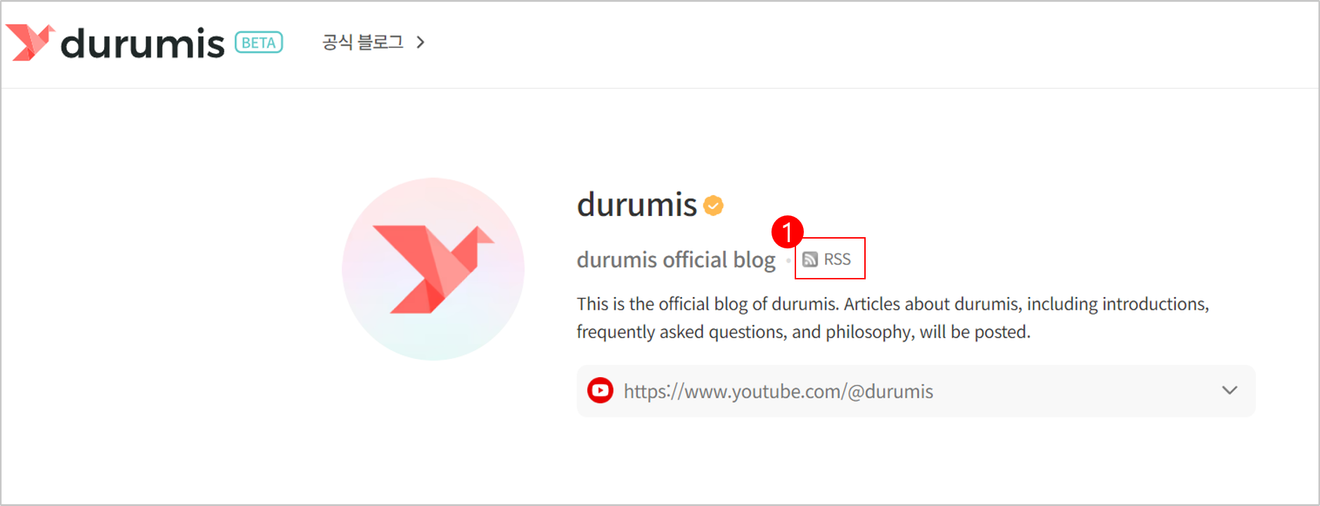
Zoek de knop \"[RSS]\". Deze staat naast de blognaam.
2. Of raadpleeg de onderstaande informatie voor de volledige Koreaanse, Engelse en Spaanse versies. (Je kunt dit toepassen op andere talen door de taalcode toe te voegen!)
Koreaans :https://durumis.com/feed/ko
Engels :https://durumis.com/feed
Spaans :https://durumis.com/feed/es
Vaak gebruikt als intern berichtensysteem,hoe je RSS-feedmeldingen in Slack kunt ontvangen. Deze methode is al beschreven door iemand anders, dus ik zal de link gebruiken.
Deze methode is misschien handig voor particulieren, niet voor bedrijven.
Homepage link :https://feedly.com
Chrome extensie :https://chromewebstore.google.com/detail/feedly-notifier/egikgfbhipinieabdmcpigejkaomgjgb
1. Klik op [GET STARTED FOR FREE].
2. Omdat het een persoonlijk account is, klik je links op [News Reader] om je aan te melden.
3. Onder het item [EXPLORE] staan voorbeelden van feeds die veel mensen volgen. Je kunt de RSS-link invoeren in ② [Search by topic, website, or RSS link] en op [Enter] drukken.
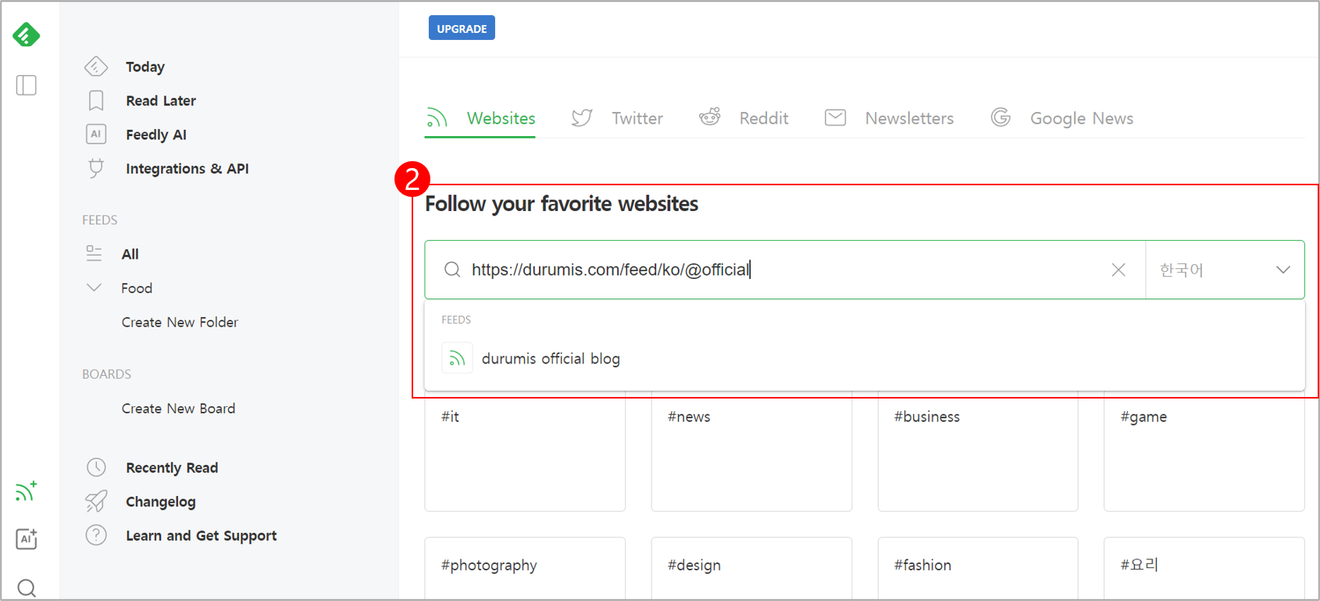
Voeg de RSS URL toe en druk op Enter
4. Dan verschijnt de inhoud zoals weergegeven in afbeelding ③ hieronder. Controleer of het de gewenste RSS-feed is en klik op de knop [FOLLOW].
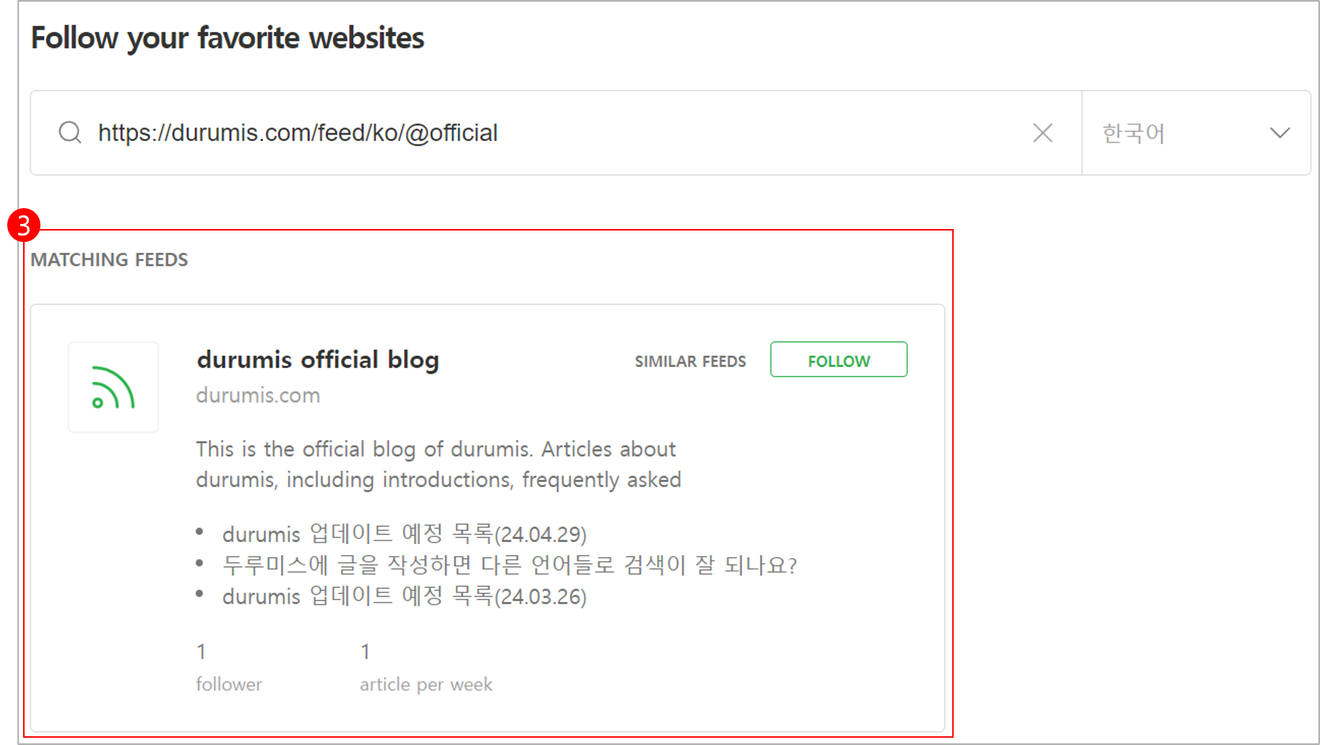
5. Als je later nog een feed wilt toevoegen, klik je op knop ④ in de afbeelding hieronder.
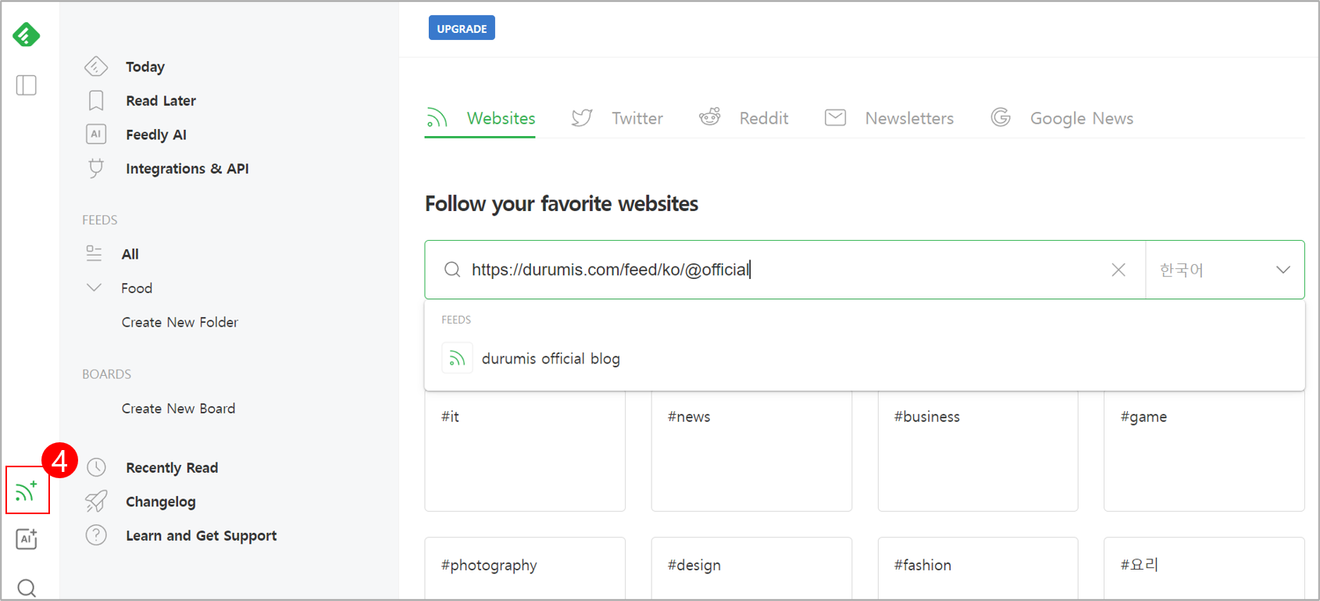
1. Installeer eerst de hierboven genoemde Chrome-extensie.
2. Je kunt de geïnstalleerde extensie rechtsboven in Chrome zien. Klik op de knop [Aanmelden].
3. Na het aanmelden verschijnen de knoppen [TOESTAAN] en [AFWIJZEN]. Klik op de knop [TOESTAAN].
4. Klaar.
Reacties0